Как скачать кодек HEVC H.265 бесплатно для Windows 11 и 10
 Сегодня всё большее количество устройств снимают видео с использованием кодека HEVC (High Efficiency Video Codec, H.265). Пользователи Windows могут столкнуться столкнуться с тем, что такие видео не воспроизводятся на компьютере с Windows 11/10 по умолчанию, по причине отсутствия необходимого кодека в системе по умолчанию, а предлагаемый для загрузки вариант кодека в Microsoft Store платный.
Сегодня всё большее количество устройств снимают видео с использованием кодека HEVC (High Efficiency Video Codec, H.265). Пользователи Windows могут столкнуться столкнуться с тем, что такие видео не воспроизводятся на компьютере с Windows 11/10 по умолчанию, по причине отсутствия необходимого кодека в системе по умолчанию, а предлагаемый для загрузки вариант кодека в Microsoft Store платный.
В этой простой инструкции о том, как скачать кодек HEVC для Windows 11 или Windows 10 бесплатно, а также дополнительная информация, которая может пригодиться, например, для воспроизведения видео H.265 в предыдущих версиях ОС.
Скачивание пакета приложения кодека HEVC и установка вручную
В настоящий момент времени самый работоспособный способ бесплатно скачать кодек HEVC для Windows 11/10 — использовать обходной метод загрузки файлов пакета приложения с последующей ручной установкой. Шаги будут следующими:
- Перейдите на сайт https://store.rg-adguard.net/
- В поле поиска на сайте введите строку
https://www.microsoft.com/ru-ru/p/hevc-video-extensions-from-device-manufacturer/9n4wgh0z6vhq
илиhttps://apps.microsoft.com/store/detail/hevc-video-extensions/9NMZLZ57R3T7
и нажмите Enter.
- Отобразится список доступных для загрузки файлов. Нажмите правой кнопкой мыши по файлу пакета приложения кодека HEVC с расширением .appxbundle и выберите пункт «Сохранить ссылку как…» с последующим выбором места сохранения файла (простое нажатие по имени файла может не сработать).

- Запустите скачанный файл двойным кликом мышью для его установки и нажмите «Установить» — кодек будет установлен в системе. Если этого не произошло, ниже будет предложено решение.

- Пакет приложения для установки кодека не находится. Решение — попробовать вторую из двух предложенных ссылок для поиска.
- Файл AppXBundle не устанавливается по двойному клику. Возможные решения, например, установка с помощью PowerShell описаны в инструкции: Как установить AppX и AppXBundle в Windows.
Загрузка кодека HEVC от производителя устройства из Microsoft Store
При запуске видео с кодеком HEVC во встроенном плеере Windows 11 или Windows 10 вам предложат установить платные расширения для этого формата. Если зайти в магазин приложений Microsoft Store и выполнить поиск по запросу HEVC, кодек найдется под именем «Расширения для видео HEVC», но Майкрософт предлагает купить его:

Это не то, что подходит всем без исключения пользователям. Однако, в Microsoft Store присутствует и бесплатная версия кодека HEVC, который не получится найти простым поиском по магазину приложений, но можно установить с помощью обходного пути. Чтобы скачать кодек HEVC напрямую из магазина Microsoft Store, достаточно выполнить следующие шаги (примечание: возможно, этот способ перестал работать):
- Нажмите клавиши Win+R, либо нажмите правой кнопкой мыши по кнопке «Пуск» и выберите пункт «Выполнить», введите:
ms-windows-store://pdp/?ProductId=9n4wgh0z6vhq
и нажмите Enter.
- Откроется Microsoft Store с возможностью загрузки кодека HEVC (Расширение для видео HEVC), но уже с простой кнопкой «Установить» без необходимости покупки.

- Установите кодеки.
У некоторых пользователей описанный подход продолжает работать, однако большинство пользователей с недавних пор сталкиваются с сообщением: «Это приложение не будет работать на вашем устройстве» при открытии страницы с расширениями для видео HEVC от производителя.

Вероятно, Майкрософт прикрыла этот вариант, хотя в течение продолжительного времени это было оптимальным способом загрузки кодека.
Использование сторонних плееров
Для воспроизведения видео HEVC не обязательно использовать кодеки от Майкрософт: большинство современных плееров поддерживают этот формат видео, используя собственные встроенные кодеки. Моя рекомендация — VLC, это функциональный и бесплатный плеер с открытым исходным кодом, поддерживающий H.265 «из коробки» и доступный для загрузки как в Microsoft Store так и в качестве отдельного установщика. Подробнее о плеере — в этом обзоре.
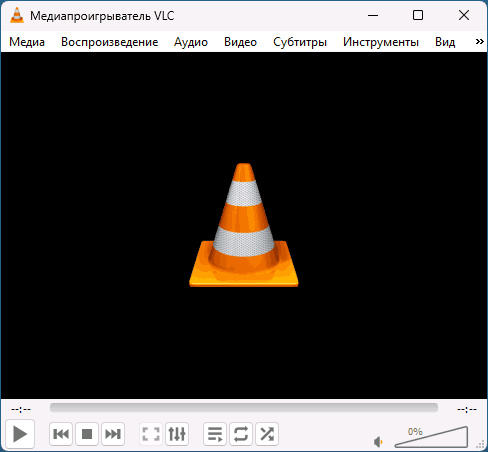
Это не единственный плеер с поддержкой рассматриваемого формата: почти все актуальные плееры с собственными кодеками без проблем позволят вам просматривать видео, снятые в HEVC.
Надеюсь, инструкция была полезной. Если же у вас остались вопросы на тему, их можно задать в комментариях, я постараюсь подсказать варианты решения.
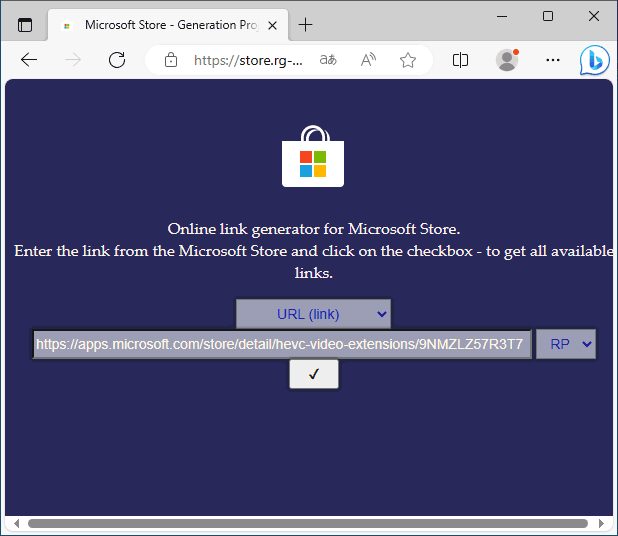

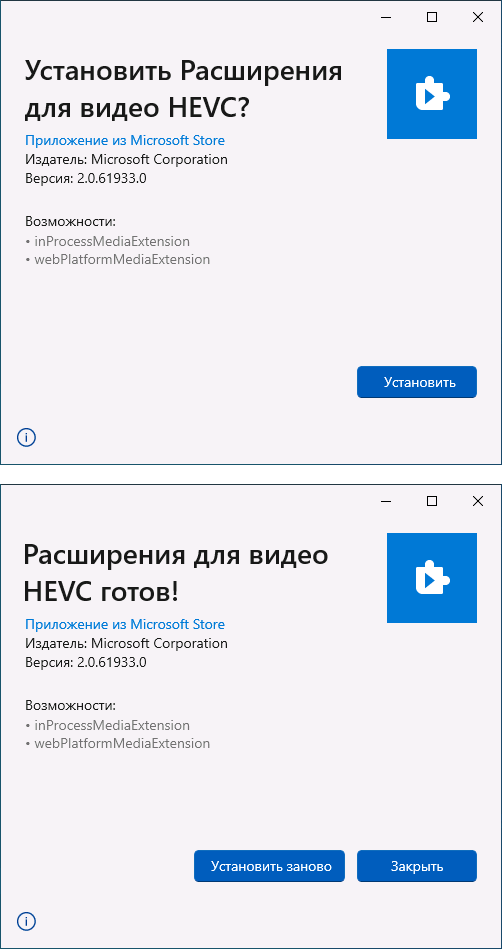


Don Voyage
Ремонтка, это лучшее, что могло случится с Windows, от души!!!
Ответить
Ruslan
Помогло!!!!!!! Действительно полезные советы и инструкции!!! Спасибо большое!
Ответить
Даниил
Помогло, спасибо
Ответить
Kirill
Работает!))) Спасибо Вам!)
Ответить
Кирилл
Спасибо за совет. Мой айфон только в таком формате и делает фото.
Ответить
Dmitry
Не только: https://remontka.pro/jpg-photo-iphone/
Ответить
Александр
Автору Респект! Спасибо большое!!
Ответить
Назаров
Спасибо!
Полезная инструкция!
Ответить
dvlad
спасибос, помогло!
Ответить
Александр
Последний вариант скачать через сайт не работает. Ссылка появляется, но при нажатии ничего не происходит.
Ответить
Dmitry
Тоже один раз столкнулся с таким, не помню как точно но решил (вроде скопировал ссылку в буфер, а потом в другом браузере скачал)
Ответить
albert
сканало))) душевно!
Ответить
Надежда
Cпасибо большое!!!!!
Ответить
Анастасия
Спасибо огромное!!!
Ответить
Вова
Спасибо работает
Ответить
Евгений
Отличный совет!
Ответить
Евгения
Не помогло, к сожалению. все скачала, установила (2 способ), но при попытке пишет «Не удается воспроизвести. Попробуйте что-нибудь другое. В данный момент не удается подключиться к внешнему хранилищу.»
Кроме того, VLC плеер тоже не справляется. Очень короткие видео, меньше 10 сек воспроизводит, но если видео длиннее, то после 3х секунд виснет. Может ли быть это из-за того, что ноутбук «не тянет»? пробовала 2 ноутбука, оба так(
Ответить
Dmitry
По описанию такое ощущение, что вы запускаете видео с какого-то внешнего устройства, например, напрямую с подключенного телефона и из-за этого ошибка. Если я прав, то в качестве решения можно попробовать просто сначала скопировать эти видео на компьютер.
Ответить
Денис
Спасибо, работает.
Не жалко этого несчастного доллара, но столько возни, плюс корпорация хочет получить слишком много твоих данных (подозреваю, что это главная их цель в таком «бизнесе»).
Ответить
Константин
Спасибо. Помогло.
Ответить
Vitalii
Огромное спасибо, способ с сторонним сайтом помог)
Ответить
Роман Гришин
Ремонтка — лучшая! Первый способ сразу заработал
Ответить
Стас
Купить не дали, остановили поддержку, ну чтож, им же хуже)))
Ответить
Константин
Большущее спасибо!!!!
Ответить
Goodman
Запустить то запустилось, но в видео цвета некорректные, много фиолетового, в чем может быть проблема? в других плеерах тоже
Ответить
Dmitry
VLC тоже фиолетовым показывает? (у него собственные кодеки). А если в нём отключить аппаратное ускорение — проблема исчезает?
Ответить
Алексей
Сработал первый вариант! Красавчики! Спасибо)
Ответить
Александр
Спасибо большое, через Ctrl+R сработало, установил, все работает
Ответить
Rinat
Спасибо! Все работает!!!
Ответить
Слава
Перепробовал уже всего вагон и тележку, но у меня не работает ничего, к сожалению. На этом сайте или не скачать (при нажатии ничего не происходит) или скачивается, но какой-то фаил без какого-либо расширения. При добавлении расширения ручками вроде норм., устанавливается, но при нажатии на кнопку запустить ничего не происходит. Скачивал фаил и с других сайтов, но тоже самое(
Ответить
Александр
Все получилось. Спасибо.
Ответить
Yureech
Спасибо, установил!
Ответить
Alaska
спасибо огромное за советы!!!
Ответить
Елизавета
Сработал первый способ!
Даже не верится! УРА!!! СПАСИБО! Как вы это делаете!? ))))
Ответить